Možete da promenite pisanje velikim slovima ili veličinu slova izabranog teksta u dokumentu tako što ćete kliknuti na jedno dugme na kartici Početak pod imenom "Promeni veličinu slova".
Napomena: Informacije o pravilima automatskog pisanja velikim slovima potražite u članku Izbor opcija automatskog ispravljanja za pisanje velikim slovima, pravopis i simbole.
Promeni veličinu slova
Da biste promenili veličinu slova izabranog teksta u dokumentu, uradite sledeće:
-
Izaberite tekst za koji želite da promenite veličinu slova.
-
Idite na karticu Početak > promenite veličinu

-
Uradite nešto od sledećeg:
-
Kliknite na dugme Veliko slovo rečenice da biste prvo slovo rečenice ostavili velikim slovom i sva ostala slova ostavili malim slovima.
-
Kliknite na dugme mala slova da biste izuzeli velika slova iz teksta.
-
Da biste sva slova napisana velikim slovom, izaberite stavku VELIKA SLOVA.
-
Da biste prvo slovo svake reči napisane velikim slovom i ostavili ostala mala slova, izaberite stavku Veliko slovo na početku svake Word.
-
Da biste se prebacivali između dva prikaza malih i velikih slova (na primer, da biste se prebacivali između prikaza velika i mala slova, Word na suprotnu, cAPITALIZE eACH wORD), kliknite na TOGGLE cASE.
Saveti:
-
Da biste na tekst primenili mala velika slova (mala velika slova), izaberite tekst, a zatim na kartici Početak, u grupi Font kliknite na strelicu u donjem desnom uglu. U dijalogu Font , u okviru Efekti potvrdite izbor u polju za potvrdu Mala slova .
-
Da biste opozvali promenu veličine slova, pritisnite kombinaciju tastera CTRL+ Z.
-
Da biste koristili tastersku prečicu za promenu između malih slova, VELIKIH SLOVA i Velikih slova Word, izaberite tekst i pritiskajte kombinaciju tastera SHIFT + F3 dok se ne primeni željena veličina slova.
-
Takođe pogledajte
Izbor opcija automatskog ispravljanja za pisanje velikim slovima
Promeni veličinu slova
Da biste promenili veličinu slova izabranog teksta u dokumentu, uradite sledeće:
-
Izaberite tekst za koji želite da promenite veličinu slova.
-
Idite na karticu Početak > promenite veličinu

-
Uradite nešto od sledećeg:
-
Kliknite na dugme Veliko slovo rečenice da biste prvo slovo rečenice ostavili velikim slovom i sva ostala slova ostavili malim slovima.
-
Kliknite na dugme mala slova da biste izuzeli velika slova iz teksta.
-
Da biste sva slova napisana velikim slovom, izaberite stavku VELIKA SLOVA.
-
Da biste prvo slovo svake reči napisane velikim slovom i ostavili ostala mala slova, izaberite stavku Veliko slovo na početku svake Word.
-
Da biste se prebacivali između dva prikaza malih i velikih slova (na primer, da biste se prebacivali između prikaza velika i mala slova, Word na suprotnu, cAPITALIZE eACH wORD), kliknite na TOGGLE cASE.
Saveti:
-
Da biste primenili mala velika slova (mala slova) na tekst, izaberite tekst, a zatim u meniju Oblikovanje izaberite stavku Font i u dijalogu Font, u okviru Efekti potvrdite izbor u polju za potvrdu Mala slova.
Mala tasterska prečica: ⌘ + SHIFT + K
-
Da biste opozvali promenu veličine slova, pritisnite ⌘ + Z .
-
Da biste koristili tastersku prečicu za menjanje između malih slova, VELIKIH SLOVA i Velikih slova Word, izaberite tekst, a zatim pritiskajte kombinaciju tastera fn+ SHIFT + F3 dok se ne primeni željeni stil.
-
Takođe pogledajte
Izbor opcija automatskog ispravljanja za pisanje velikim slovima
PowerPoint za veb podržava promenu veličine slova. Pogledajte dolenavedenu proceduru.
Word za veb ne podržava promenu slučaja. Koristite aplikaciju za računare da biste otvorili dokument i tamo promenili veličinu slova teksta ili u protivnom možete ručno da promenite kućište teksta u programu Word za veb.
-
Izaberite tekst koji želite da promenite.
-
Idite na karticu Početak > Opcije fonta da biste > promenili veličinu slova.
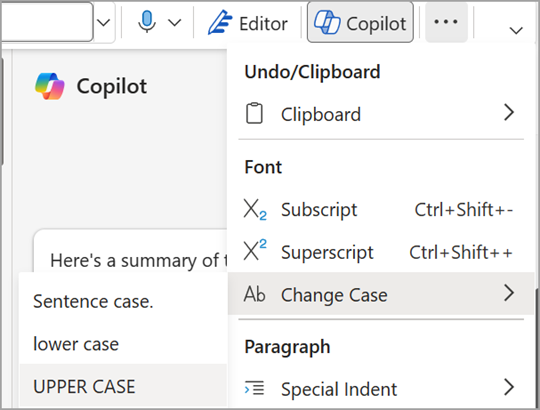
-
Odaberite slučaj koji želite da koristite.










